Come automatizzare la digitazione di frasi e testo su Windows
Varie / / February 11, 2022
Molte lune fa, abbiamo avuto scritto su PhraseExpress. Le cose erano molto diverse allora e Il flusso non era davvero una cosa. Le cose nel mondo digitale sono cambiate abbastanza drasticamente da allora, anche se il software stesso non ha subito grandi cambiamenti. Tuttavia, ci sono miglioramenti e alcuni problemi continui che lo rendono non così piacevole da usare.

Perché cambiare quando non è rotto
La squadra dietro Frase Express ha conservato lo stesso DNA che lo rendeva così eccezionale anche allora. Il software ti consente di automatizzare la digitazione, suggerisce le parole che si aspetta che tu scriva e persino corregge automaticamente il testo ovunque in Windows. Quindi puoi digitare qualcosa come "hbd" e lo allungherà a un messaggio di buon compleanno a tua scelta. Che si tratti di MS Office, di una finestra del browser o di qualsiasi altra applicazione. Una volta scaricato e installato, è tutto pronto.
Puoi comunque assegnare facilmente i tasti di scelta rapida premendo CTRL+ALT+C e aggiungere le frasi che desideri proprio come preferisci. Ma sono state apportate alcune aggiunte al menu e l'inclusione di
Funzioni Macro, Funzioni Speciali, Citazioni Famose e Saluti lo rende più completo di prima.
Ha anche l'utile funzione di correzione automatica e inserimento suggerimenti come prima, ma era abbastanza buono anche in passato. Se vuoi disabilitarlo rapidamente e disattivarlo per un po', puoi sempre farlo dalla barra delle applicazioni dove sarà presente un'icona persistente finché il software è in esecuzione in background.
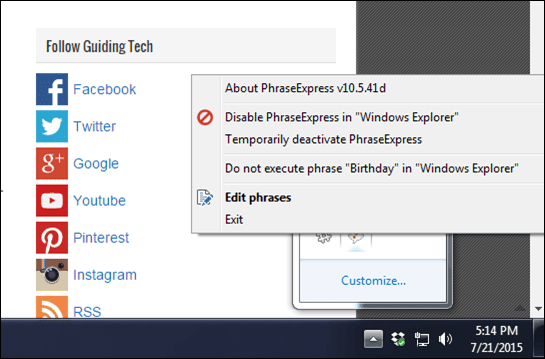
Ciao Funzioni Macro!
Questa è un'ottima aggiunta a PhraseExpress in quanto ti consentirà di inserire elementi come la data odierna e l'ora corrente utilizzando i tasti di scelta rapida o tasti rapidi da inserire ovunque. Immagina di scrivere un piano per l'intera giornata e non preoccuparti di digitare manualmente la data ovunque. Funziona anche per l'anno, l'ora e puoi personalizzarlo nel modo desiderato. Fantasia.
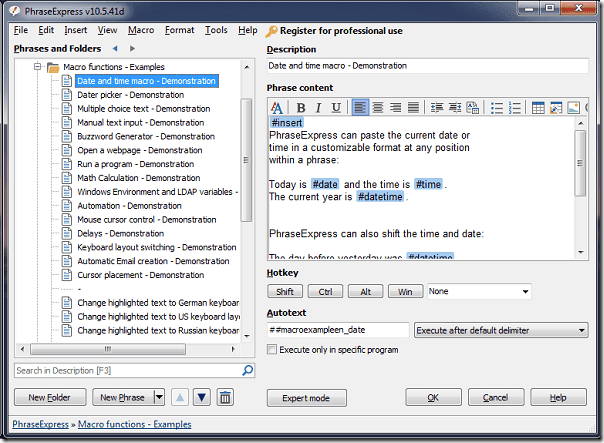
C'è un vasto varietà di funzioni macro già inclusi e puoi naturalmente aggiungere quelli che ti sono più utili, così come modificare quelli esistenti. Alcune funzioni macro ti aiutano anche con automatizzare i calcoli in programmi come MS Excel.
Sono incluse anche le macro effettive
Se pensavi che solo alcune macro che funzioneranno su opzioni limitate siano incluse nell'ultima versione, ti sbaglieresti di grosso. C'è anche un elenco di macro effettive integrate nel software e funziona abbastanza bene. Inoltre c'è anche un elenco per i programmatori, che non vogliono digitare l'intera sintassi più e più volte e possono assegnare facilmente i tasti di scelta rapida per rendere loro la vita più facile.

Puoi anche importare le tue macro, se ne hai già impostate alcune utili.
Funzioni speciali e citazioni famose
Un'altra aggiunta elegante è l'inclusione di Funzioni speciali e Citazioni famose. Le funzioni speciali possono aggiungere risultati matematici direttamente in qualsiasi punto stai digitando, anche MS Word. Digita semplicemente una formula come "7890*9854=" e una volta che premi la barra spaziatrice ti verrà chiesto di premere il Tab tasto per inserire il risultato. Ignora il messaggio in caso contrario, premi scheda se lo desideri. È così facile.
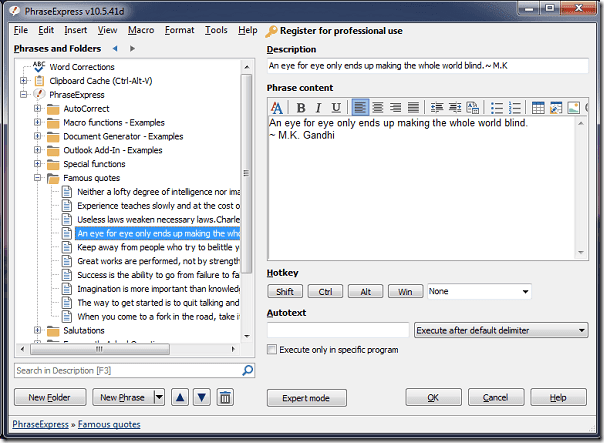
E Citazioni famose è esattamente quello che sembra. Se stai scrivendo di qualcosa in particolare e vorresti aggiungere una citazione famosa, digita semplicemente "##citazioni" e sarà a tua disposizione un elenco di pop-up con citazioni pre-inserite. Se vuoi aggiungerne altri, puoi continuare ad aggiungerne quanti ne vuoi. Niente più blocco degli scrittori? Bene, è un inizio.
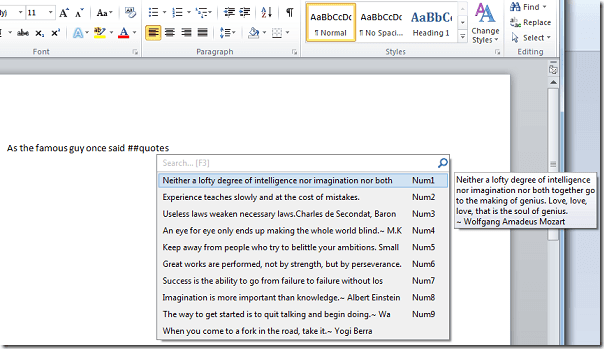
E i contro
Al bambino piace ignorare
Ad essere onesti, non è stato tutto liscio con PhraseExpress. La parte peggiore è la funzione di correzione automatica. Se digiti accidentalmente qualcosa in modo errato e il software lo corregge per te, dovresti semplicemente lasciarlo. Se premi manualmente backspace e lo modifichi di nuovo, il software aggiungerà questa parola all'elenco "ignora". Senza chiedere. Questa è stata la parte più frustrante dell'utilizzo del software, perché a volte ho colpito backspace solo per errore e tuttavia la parola è stata aggiunta all'elenco di ignora, con mio grande dispiacere.
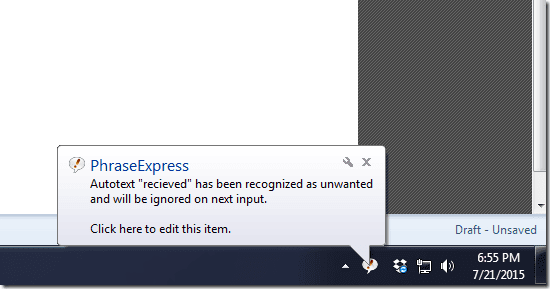
Aggiornare: PhraseExpress ha chiarito che il rilevamento del testo automatico indesiderato non aggiunge il tuo input a un elenco da ignorare, ma ignora semplicemente il testo automatico la prossima volta che lo inserisci. Se non ti piace, puoi disabilitarlo sotto Impostazioni > Caratteristiche > Rileva testo automatico indesiderato.
Soluzione alternativa disponibile: Anche se puoi aggirare questo problema tornando indietro e selezionando il testo e premendo eliminare, chiaramente non è la soluzione ideale a un problema piuttosto frustrante.
Quanto ricordi?
Alla fine tutto si riduce a quanto riesci a ricordare e quanto l'automazione può davvero aiutare voi. Posso vedere chiaramente come la maggior parte dei programmatori e degli scrittori possa trarne vantaggio, ma anche loro ne avrebbero bisogno hanno una buona capacità di celle grigie per mantenere tutte quelle scorciatoie da tastiera e combinazioni di tasti di scelta rapida nelle loro memoria. Altrimenti, è un pendio scivoloso, amico mio.
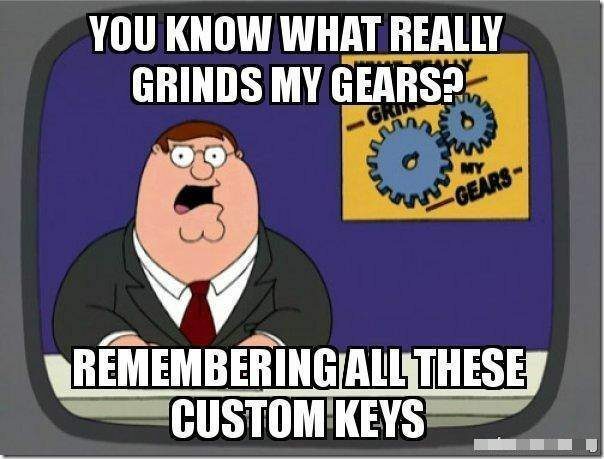
Sicuramente meglio ma volendo di più
Nonostante tutti i suoi difetti, dobbiamo ricordare che PhraseExpress è rimasto gratuito per tutti questi anni eppure offre così tante fantastiche funzionalità. Certo, potrebbe fare con qualche ritocco, ma anche allo stato attuale non è affatto male. Come James A. Froude una volta aveva detto: "L'esperienza insegna lentamente e a costo degli errori".
Ultimo aggiornamento il 02 febbraio 2022
L'articolo sopra può contenere link di affiliazione che aiutano a supportare Guiding Tech. Tuttavia, non pregiudica la nostra integrità editoriale. Il contenuto rimane imparziale e autentico.



